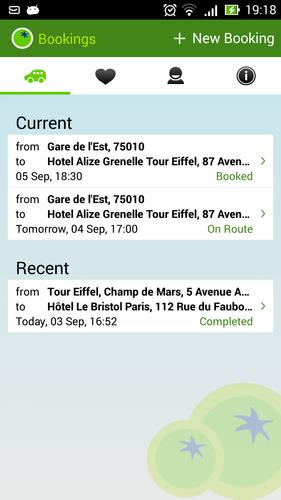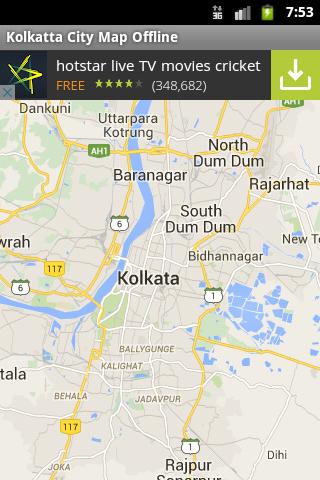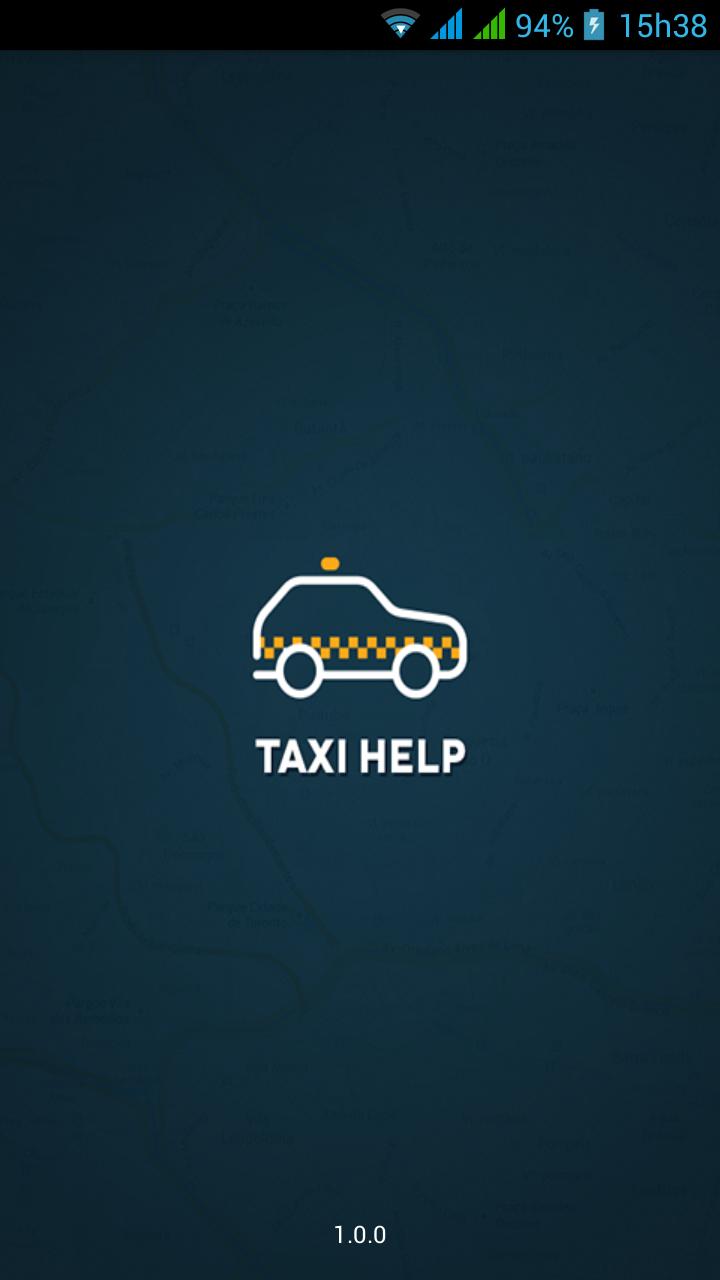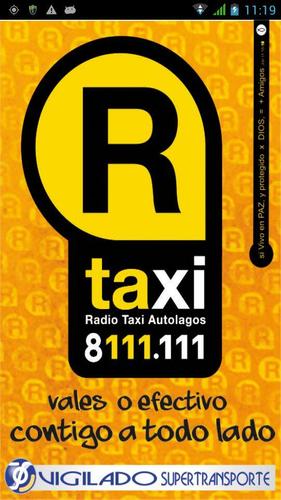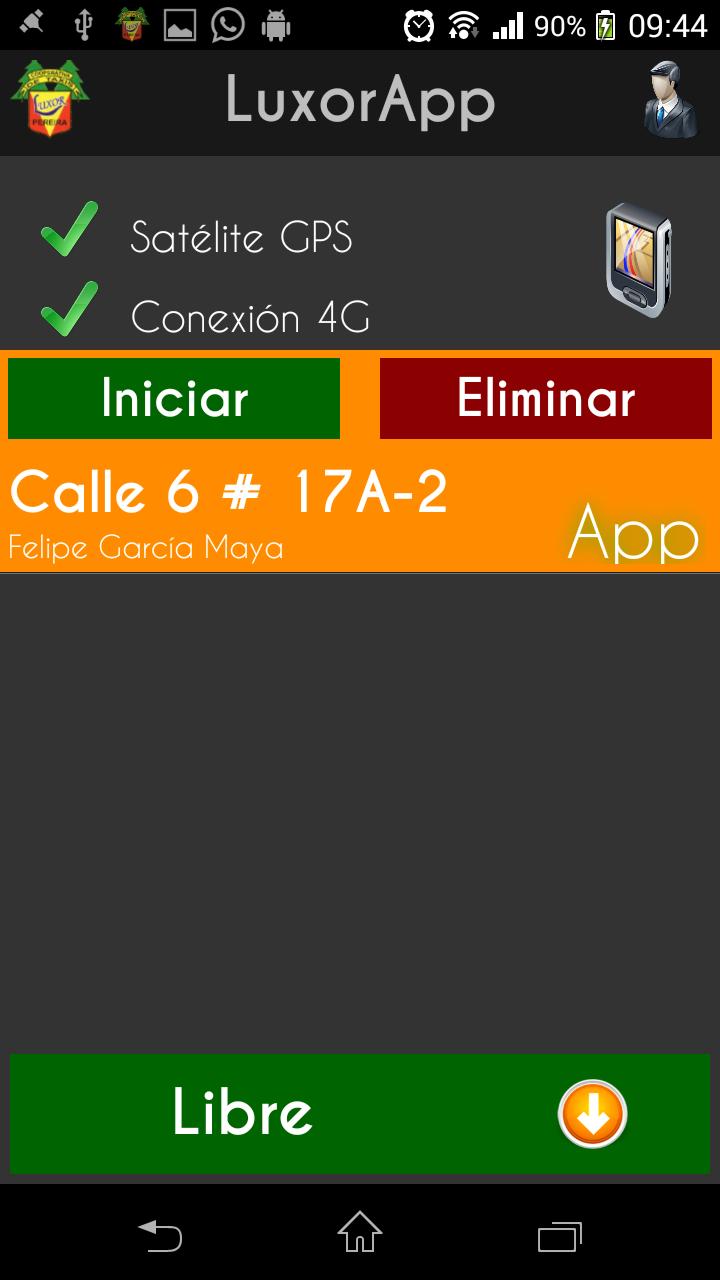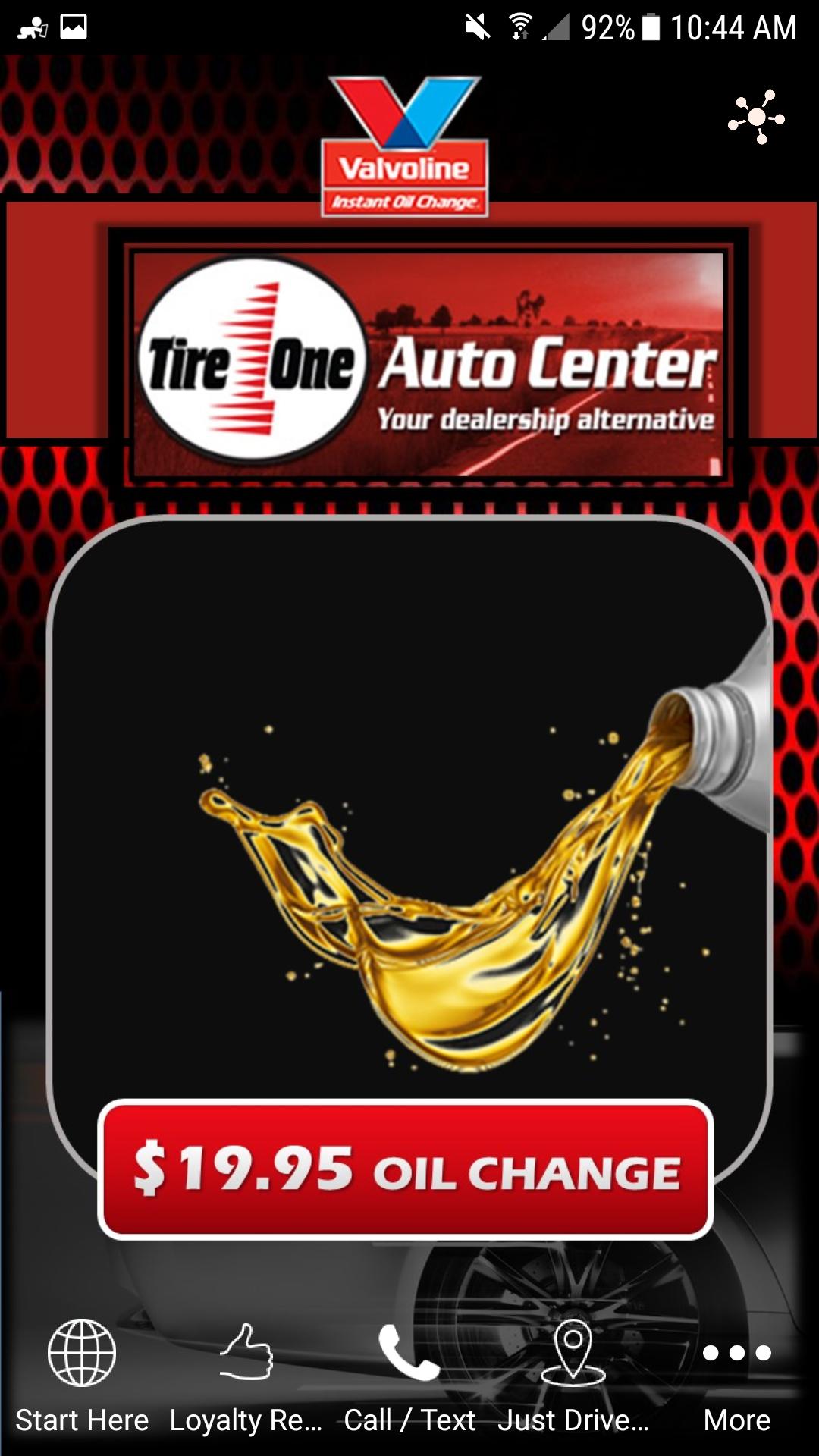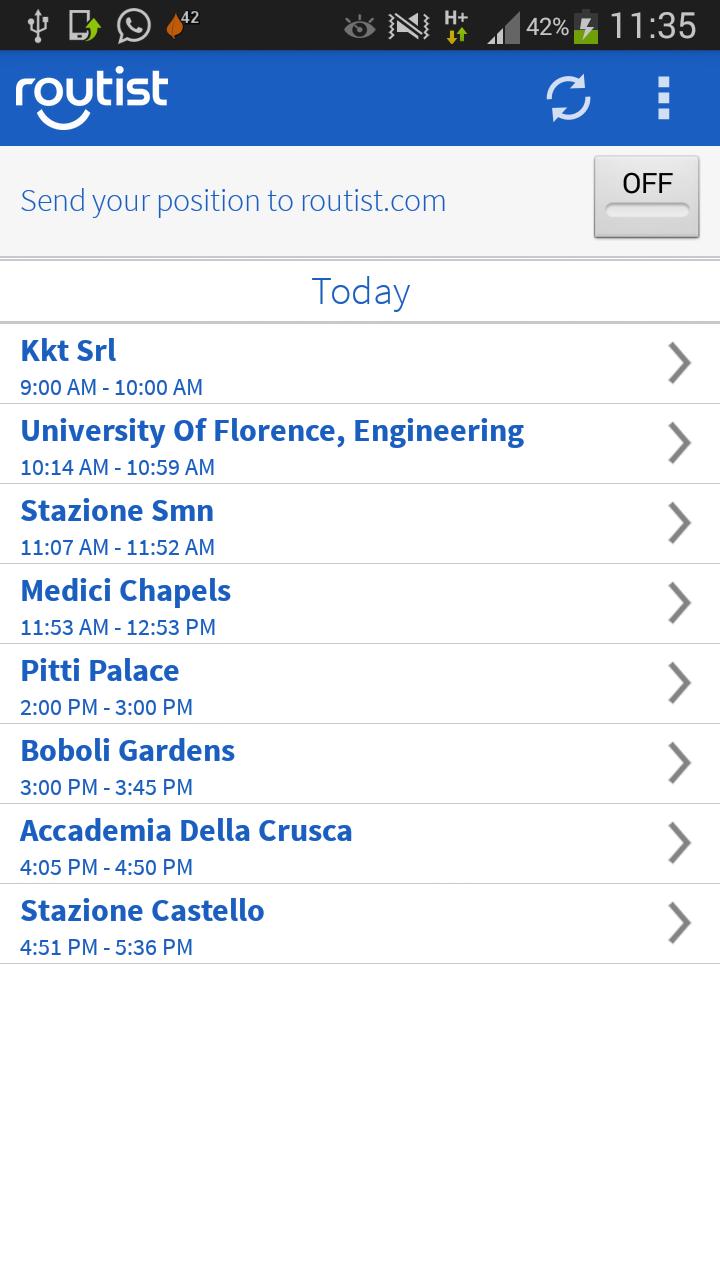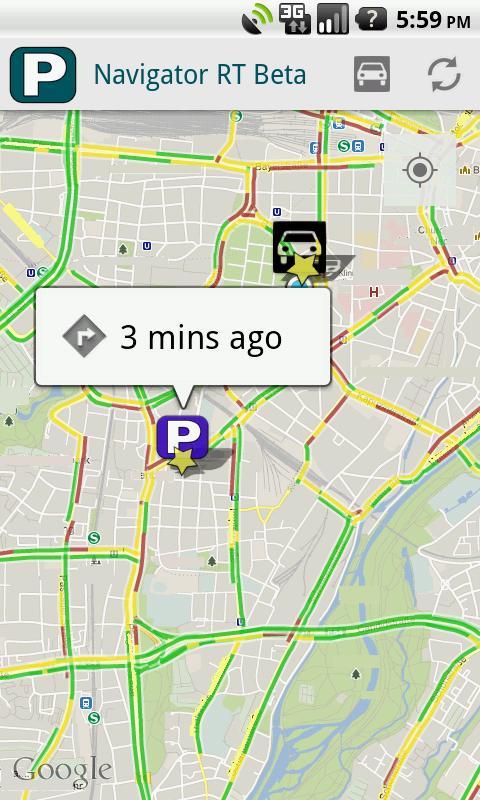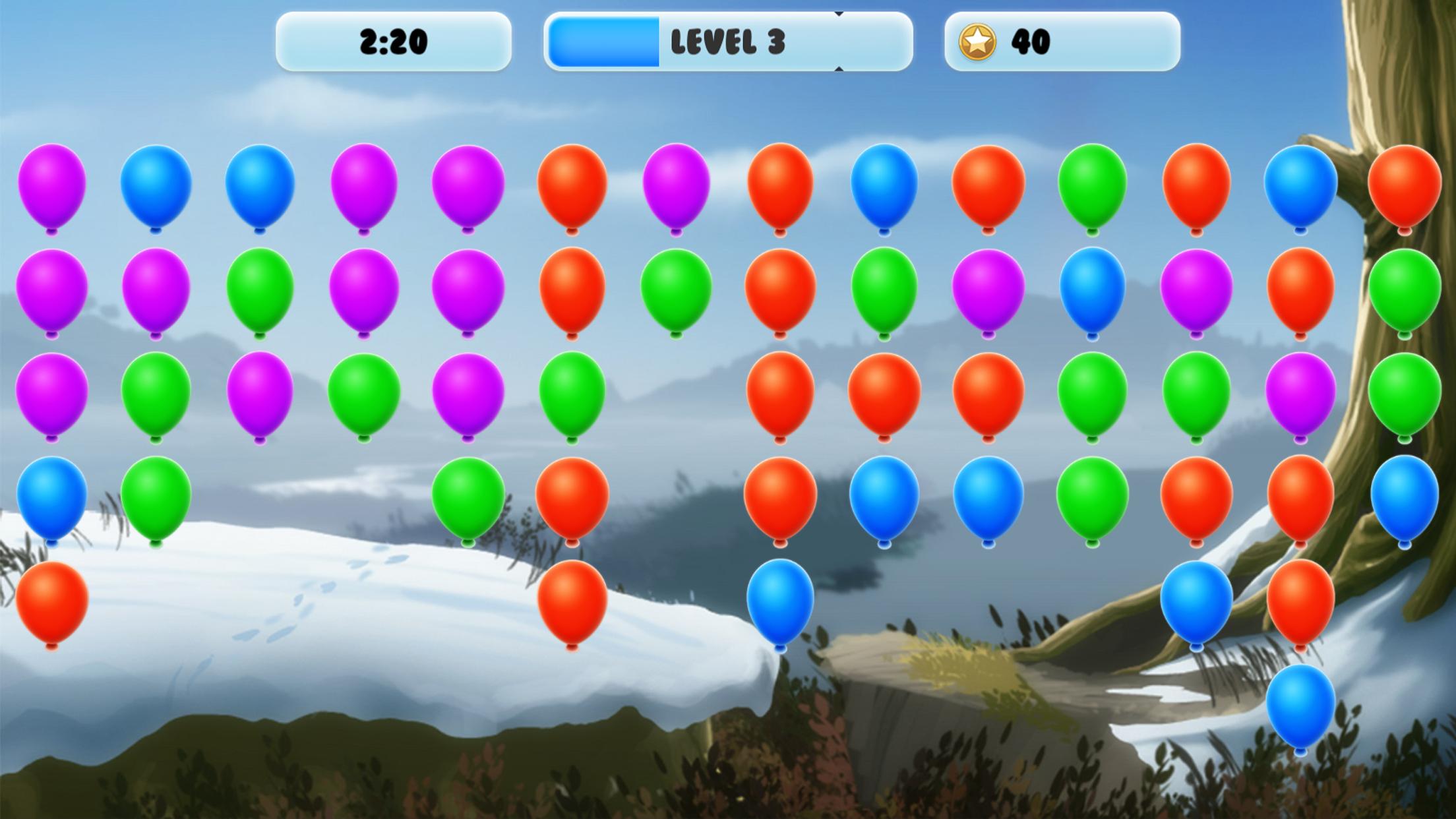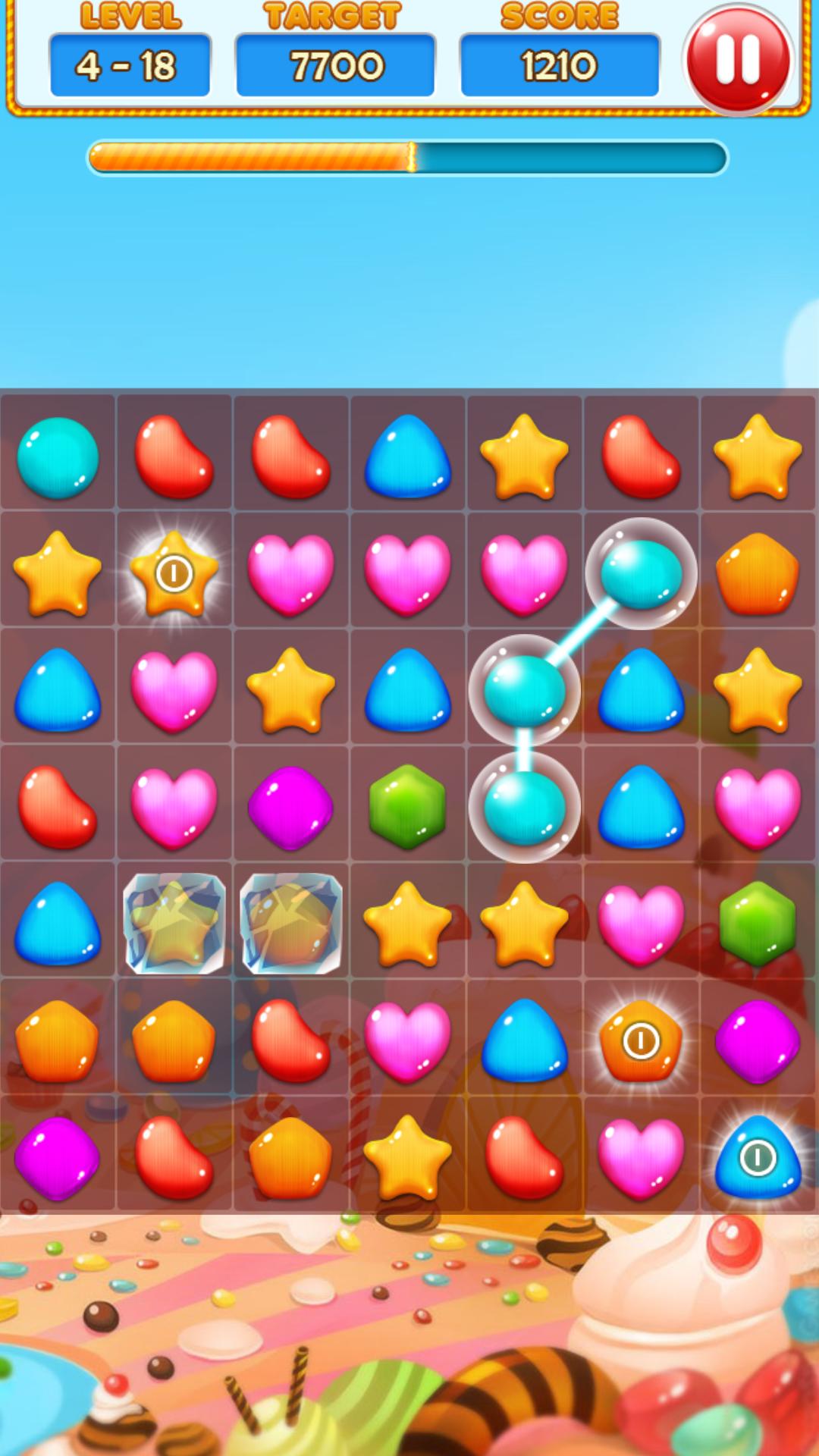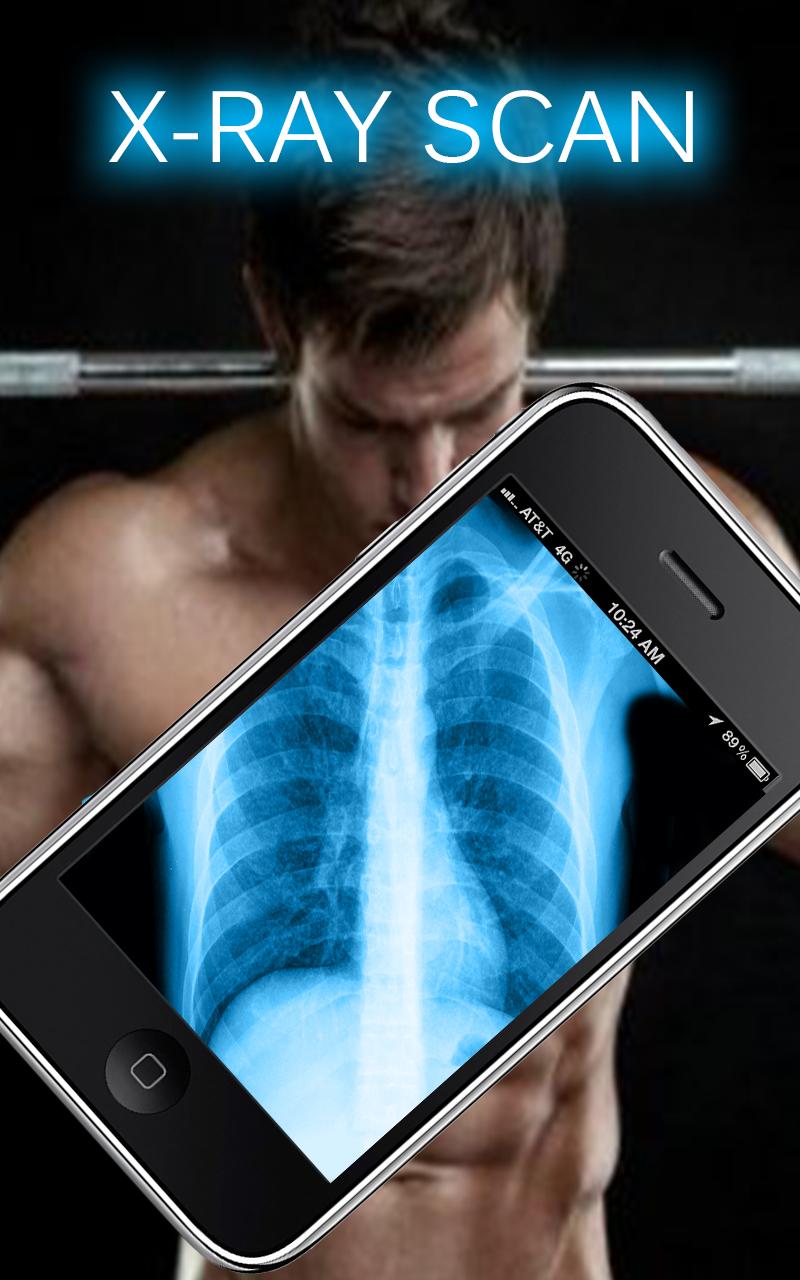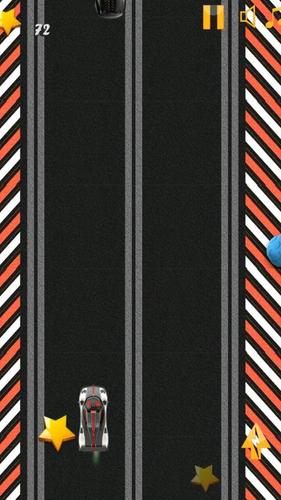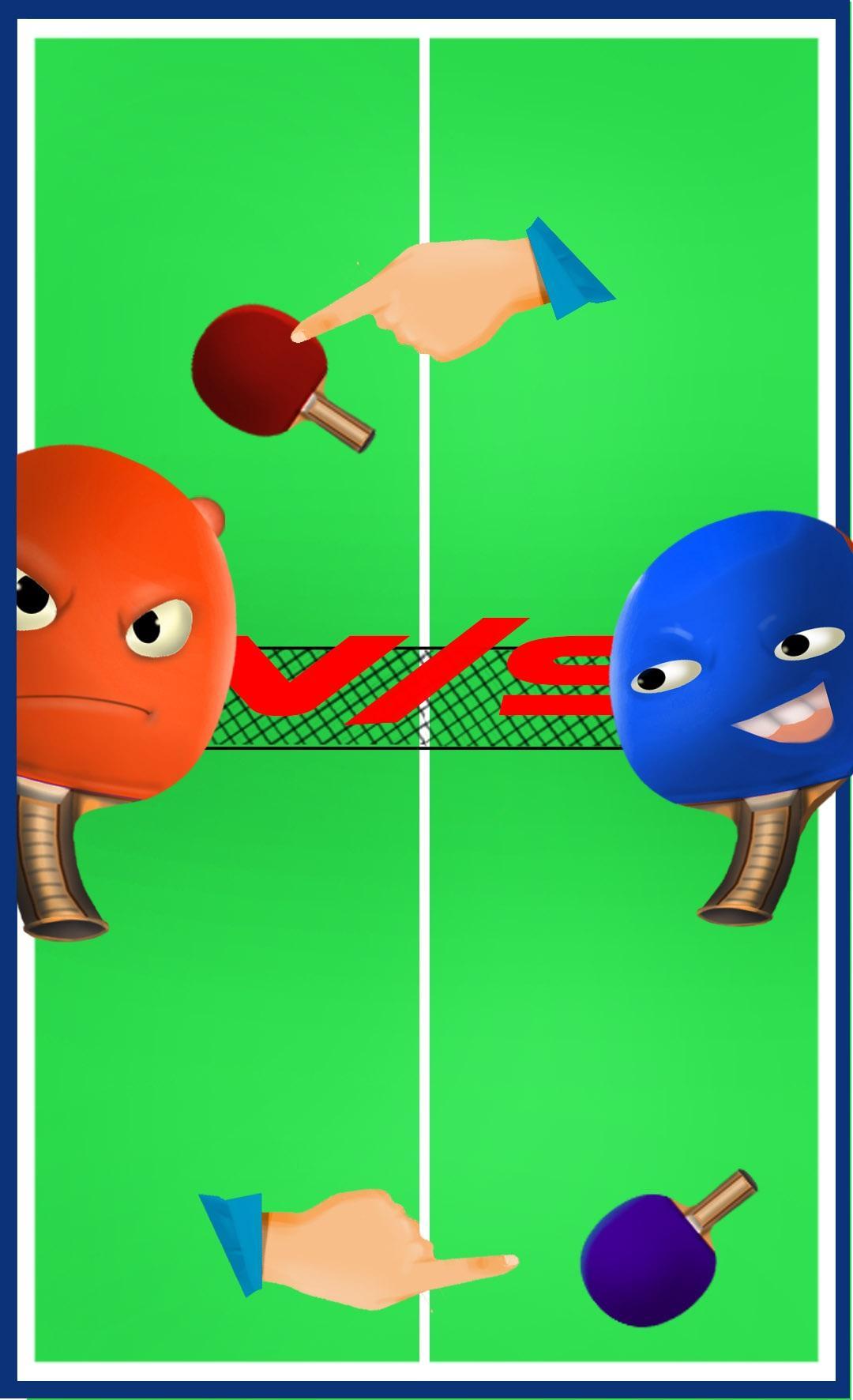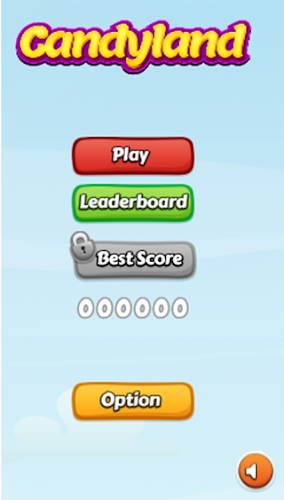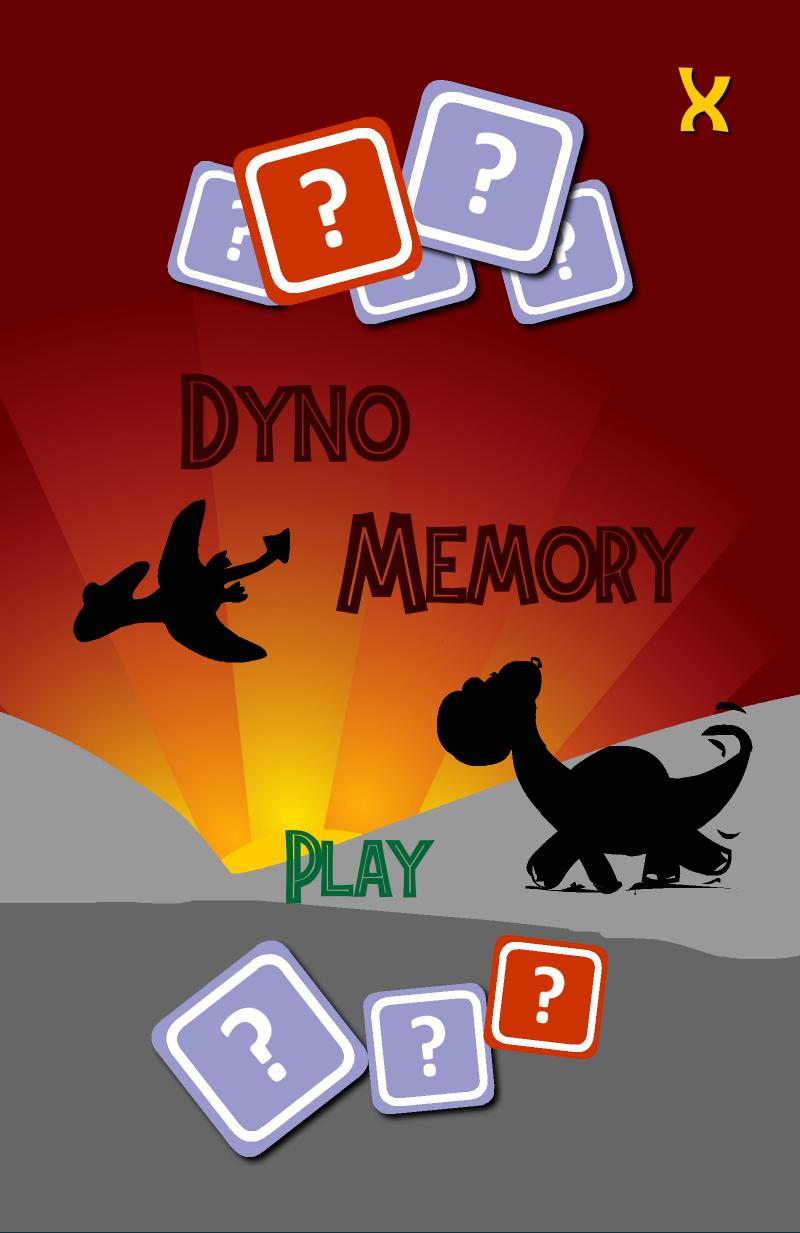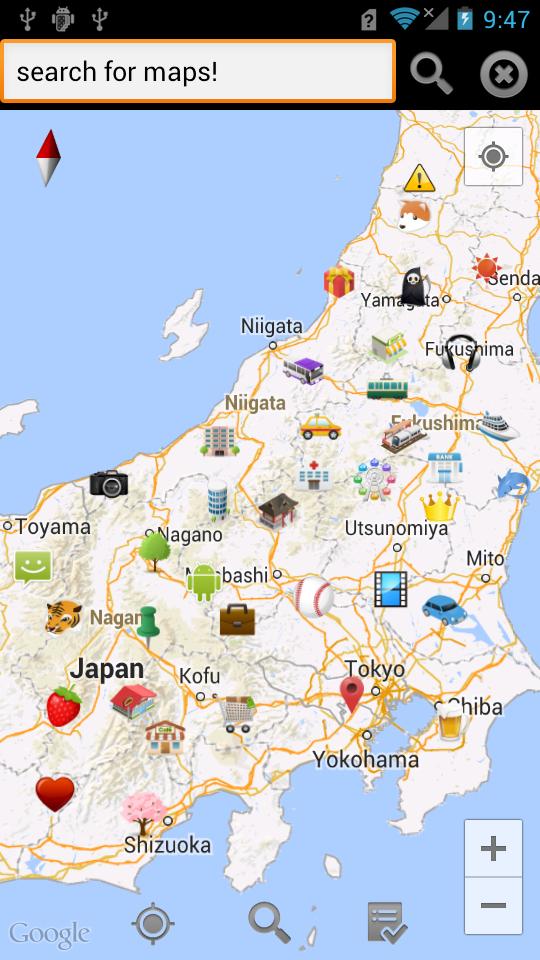
많은 아이콘과 메모로 좋아하는 맵을 만들고 매우 간단한 작업!
간단한 작업으로 좋아하는 맵을 만들 수 있습니다.
많은 아이콘 (카테고리)/메모/마이 맵을 사용하여지도에서 [장소]를 만들 수 있습니다.
주소/아이콘 (카테고리)/메모/MyMaps로 [장소]를 검색 할 수 있습니다.
검색으로 좋아하는 [장소] 만 보여줄 수 있습니다.
카테고리/mymaps를 추가하거나 편집 할 수 있습니다.
[장소] 목록을 표시하고 목록을 검색 할 수 있습니다.
[Google Street View], [Google Navigation/Directions]를 시작할 수 있습니다.
맵 데이터는 [Google Maps]와 동일합니다.
주소로지도를 검색 할 수 있습니다.
GPS/Wi-Fi로 지금 위치를 보여줄 수 있습니다.
[위성 맵], [지형도], [교통 정보]를 표시 할 수 있습니다.
백업을 수행하고 모든 데이터를 복원 할 수 있습니다. 모델 변경의 경우 유용합니다.
참고 : 기능의 일부는 플러그인 앱이 필요합니다.
----------- 쉬운 가이드 ----------
처음에는 맵을 긴 클릭하고 [장소]를 추가하십시오.
맵에서 포인트를 검색하려면 맵에서 Seach의 아이콘을 클릭하거나 메뉴에서 [검색 맵]을 선택하십시오.
지도에 특정 [장소]를 표시하려면 메뉴에서 [검색 장소]를 선택하십시오.
모든 [장소]를 표시하려면 맵에서 목록의 아이콘을 클릭하거나 메뉴에서 [목록]을 선택하십시오.
[Google Street View] 또는 [Google Navigation/Directions]를 시작하려면 맵의 맵을 클릭하거나 맵을 클릭하십시오.
---------- [백업/복원/마이그레이션/모델 변경] 가이드 ----------
1. 데이터를 복원하거나 마이그레이션하려면 메뉴에서 [백업/복원 데이터]를 선택하십시오.
2. 화면에 접근하고 백업을 수행하십시오.
3. backup 파일은 [/kzapp/mymapnote/plugin/backup]에 있습니다. 모든 파일을 복사하십시오.
4.이 앱과 플러그인 앱을 새 전화로 다운로드하십시오.
5. 새 전화기의 [/kzapp/mymapnote/plugin/backup]의 폴더에 모든 백업 파일을 코피합니다.
6. 메뉴에서 [백업/복원]을 선택하고 백업 파일을 클릭하고 데이터 복원을 클릭하십시오.
---------- 허가에 대한 -----------
지도 데이터에 대한 인터넷 권한이 필요합니다.
현재 위치에 위치 (GPS/Wi-Fi) 권한이 필요합니다.
Google지도에 Google APL 권한이 필요합니다.
참고 : 앱이 작동하지 않으면 (주소가 표시되지 않음, 오류가 발생한 등) Google지도 및 Google Street View를 업데이트하고 모바일을 재부팅하십시오.
- 버전 4.0
일부 모델에서는 앱이 메뉴를 표시 할 수없는 문제를 해결하십시오.
다른 버그 수정.
이것은 안정적인 버전입니다.
업데이트하십시오.